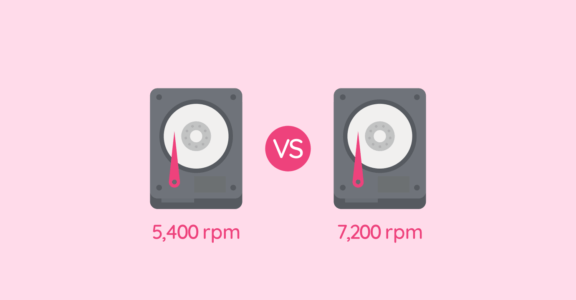NJの使っている自作パソコン環境【パーツ紹介】

NJ (えぬじぇい) が自作パソコン構築時に購入したパーツ類、および周辺機器のリストです。
自作パソコンは2018年時点での最新パーツで組んでいます。2019年になり CPU やグラフィックボードなど最新のモデルが登場しているので、最新モデルで自作する際のおすすめパーツも併せて紹介していきます。
自作パソコンのパーツ類【2018年購入】
CPU
グラフィックボード

MSI GeForce GTX 1070 Ti GAMING 8G
最新の RTX シリーズ発売に伴い、販売終了しました
メモリ
ストレージ
マザーボード

ASUS ROG STRIX Z370-F GAMING 【Intel Z370搭載 LGA1151対応】
最新の Z390 チップセットモデルの発売に伴い、販売終了しました
CPU クーラー
クーラー付属のグリスは冷却性能が低いため、別売りのグリスを塗り替えています。これはどの CPU クーラーにも言えることです。
電源ユニット
PCケース
OS
【2019年版】自作パソコンおすすめパーツ
自作パソコンのパーツは、最新モデルが販売されれば旧モデルは販売終了になります。在庫処分でない限り、安く販売されることはないので、
CPU
Intel Core シリーズと AMD Ryzen シリーズのどちらを選ぶかは正直難しいところです。コスパで選ぶなら2019年7月に発売が開始された Ryzen 3000 シリーズです。それでも安定性や他のパーツの組み合わせ易さを考慮すると、Intel のほうが個人的には組みやすいです。
問題にぶつかった時に、ある程度は解決できる力があれば Ryzen でも良いですが、初めての自作や経験値が少ない方は Intel を選んだほうが安心感があります。
グラフィックボード
2019年の最新モデルから選ぶなら GTX1070Ti と同等の性能を持つ最新のグラフィックボードは RTX2060、金額的に背伸びできるなら RTX2070 が程よい価格で購入できます。
同じ RTX2070 であっても、値段の違うモデルが販売されていることがあります。これは内部のクロック数が異なったりするので、厳密には細かい性能差はあります。ただ少しでも価格を抑えたいなら、安いモデルを選んでも恩恵は得られます。
メーカーは好みに依るところもあります。僕自身は MSI の GAMING シリーズを好きで使っていますが、ASUS や GIGABYTE は悪くないと思っています。ただファンが3つ付いているモデルは、ケースが対応していないと入らない場合があります。必ず対応サイズを確認した上で購入するようにしましょう。
RTX2060 や RTX2070 のような高性能でなくても、ゲームが快適に出来てもっと価格を抑えたいなら GTX1660Ti がベストバイです。GTX1070 の 90% 近い性能を持つ、GTX シリーズ最後に投入された製品です。
メモリ
メモリの高騰が落ち着き、2018年販売時の半額で購入できるようになりました。これ以上安くならないだろうと思わせる低価格ゆえ、32GB まで拡張しても高くない印象をうけます。
なお Intel Core i7 9700K に対応したメモリは DDR4-2666 なので、第8世代で使っていたメモリと上限は変わりません。
ストレージ
SSD も正直どれを選んでも性能面の違いはありません。それでも長期に渡って利用するのであれば、コスパの高い 860EVO をおすすめしたいです。
実際に自分で使ってみて快適に使えている実績が大きいのですが、作業用データドライブとして 1GB の SSD を追加した程のお気に入り SSD です。現状のデータ使用量はこんな感じです。
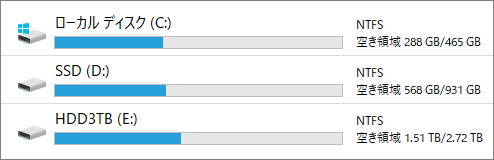
C ドライブは 500GB 無いと足りず、他は半分程度の使用量。データでパンパンにならないように余裕を持った構成にしています。
予算はあるので、少しでも速いマシンを作りたい!そんな想いで M.2 を選ぶのであれば、1点だけ注意。M.2 には SATA 接続と NVMe 接続のモデルがあり、SATA の方が値段が安いですが NVMe のほうが性能は著しく高いです。
中途半端に SATA モデルの M.2 を購入するなら、普通の SSD を選んだほうが構成変更の対応は取り回しが良いです。値段を見て安いと思う前に、SATA か NVMe かきちんと確認しましょう。
価格面で安い Cruicial は人気があるものの、品質面は評価し難いものがあります。お試しで買ってみようくらいの心の余裕がないと、価格の安いものに手を出すのはやめたほうが無難です。
サブドライブにハードディスクを載せるなら、どこのメーカーを利用しても差はありません。世界に HDD メーカーが3社しかないので、安いものを選んでも問題ないです。
HDD には回転数が 5400rpm と 7200rmp のモデルが存在します。データ用なら 5400rpm で十分。詳細は次の記事に掲載しています。もう少し詳しく知りたい方は参考にしてください。
マザーボード
僕が使っている Z370-F Gaming の最新チップセットが搭載されたモデルです。Intel 対応マザーで最も人気のある製品の1つです。
いろいろ拡張性の高い機能を持つので、万人に好まれるマザーボードです。単に CPU とグラフィックボードが、きちんとその性能を発揮してくれれば良いので、拡張性よりも価格を抑えたもので選ぶならば ASRock の Pro シリーズが定番です。
ASRock は ASUS の子会社です。ASUS はスタンダードからハイエンドユーザー向け、ASRock はエントリー向けの製品が多いです。エントリーモデルでも、パーツの性能は十分活かせます。最初に安く済ませて、数年後に買い換えるといった選択肢も購入基準の1つになるでしょう。
CPU クーラー
パソコンの用途がゲーム中心なら、CPU 発熱量が高くなる傾向にあるので空冷より水冷が望ましいです。240cm の簡易水冷は、性能的に中途半端とも言えます。それでも 360cm まで必要かどうかは、人によって評価が変わるので難しいところ。
Core i9 や Ryzen のように発熱が高い CPU を利用する人は、360cm モデルが当たり前と考える人もいます。i7 程度であれば 240cm モデル、もしくは 虎徹 Mark II のような定番クーラーでも大丈夫です。
虎徹だとちょっと不安。もっと冷える空冷のクーラーが欲しい。そうなると2連ファンモデルが良いです。虎徹と同じメーカーが作っている風魔弐も、高性能でありながら価格が抑えられているので、比較的人気の高いモデルです。
僕自身、簡易水冷を使っていなかったら、風魔弐を購入する予定でした。(虎徹でも良かったけど、冷却性能を重視したかったので)
昨今は CPU クーラーに最初からグリスが付いているモデルが増えました。しかしグリスの冷却性能はおまけ程度。せっかく良いクーラーを買ったのに、熱伝導が悪ければ効果を存分に発揮できません。自作するなら最初の段階で塗り直すことをおすすめします。
初心者であれば、熱伝導性だけでなく柔らかくて塗りやすいグリスを選ぶのも重要なポイントです。硬いグリスはきちんと塗らないと性能を発揮できません。最初は、少し雑に塗っても熱伝導性が落ちないグリスを選ぶほうが無難です。
シルバーグリスは電気を通すため、はみ出さないように塗らないと CPU 破損のリスクがあります。絶縁タイプのシリコングリスのほうが、初心者には安全性は高いです。
電源ユニット
コルセアの電源ユニットが2019年バージョンになりました。
電源は細かい仕様を追いかけると、どこまでも深いところに行けます。(笑)Bronze, Silver, Gold のどれがいいのか分からない。どのメーカーが良いのか分からない。最初の時点でつまずくなら、電源メーカーの Seasonic 製で Gold を選んでおけば間違いありません。
コルセアは電源メーカーではありません。Seasonic の OEM 製品を自社向けにカスタムして販売しています。コルセアの電源は低負荷時にファンが止まる構造で、静音性の高さから僕は好んで使っています。
PCケース
正直「パソコンケースは絶対これ!」といったおすすめモデルはありません。見た目で選んで問題ありません。ただし、次のサイズには注意して選ぶようにしましょう。
- マザーボードが収まること (ATX や mini ATX など)
- グラフィックボードが収まること (長さ・3連ファンは特に注意)
- 空冷の場合 CPU ファンの高さ (ケースの横幅に注意)
- 簡易水冷の場合 ラジエーターのサイズ (360cm が収まらないこともある)
安くて人気のあるケースの1つが、Thermaltake 製品です。
自作初心者であれば、最初は大きめなケースを選ぶと組み立てやすいです。ATX サイズなら1万円前後のモデルが、汎用性の高い作りになっていて選択肢も多いです。
OS
Windows 10 は Home か Pro か。DSP 版かパッケージ版か。今まで Home で困ったことが無ければ Pro 版は不要、値段重視なら DSP 版です。
DSP 版とは、一緒に購入した製品をセットで利用する前提で、Windows 10 が安く買えるようになる仕組みです。外付けの LAN アダプターとセットで販売されることが多いですが、LAN ポートはマザーボードにも付いているので、使わなくても別に構いません。
ライセンスのルール状は DSP 版の OS と、購入した製品を一緒に使うのが前提ですが、製品との紐付け管理は行われていません。ショップに依っては、CPU や SSD など他の製品を一緒に購入すれば DSP 版も買える仕組みが用意されているので、有効活用してください。
使っているパソコン周辺機器
液晶モニター
安いモニターから買い替えたら、感動するほど液晶が綺麗。ゲーミング用ではないものの 60fps で快適に動きます。中途半端にゲーム用の 144Hz 出る安いモニターを使うなら、EIZO の高品質なモニターを使ったほうが僕には合っていました。
キーボード
文字を打つ機会が多いため、仕事用も兼ねて買い替えたキーボード。有線モデルしかないのが難点ではあるものの、評判を裏切らない品質の高さ。長時間のプログラミング作業による疲労も軽減し、ストレスが減ったのが最大のメリットです。
マウス
マウスとしては大きいサイズの同モデル。手が小さいと、親指のジェスチャーボタンが押しづらいデメリットあり。その反面、手全体で包み込むように持つので、疲れにくい点は評価できます。
スピーカー

BOSE MediaMate II
販売終了モデル(購入は2003年製)
BOSE の時点で既にスピーカーは完成された状態であるため、最新モデルに買い換えることなく15年以上使い続けています。低音の強さは BOZE ならでは。壊れるまで使い続けるつもりでいます。
BOZE のパソコン用スピーカーは、ハードオフ等の中古ショップで4,000円程度で販売しています。今このスピーカーが壊れたら、まず中古を探すくらい気に入ってます。
オーディオインターフェース
オーディオインターフェースは定番モデルです。初心者にも使いやすく、人気があるのも分かるような気がします。